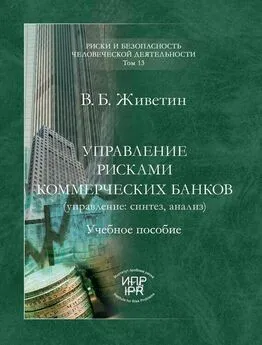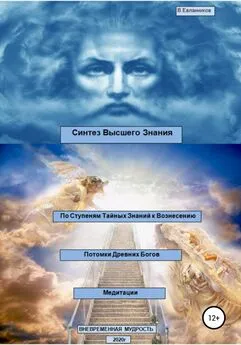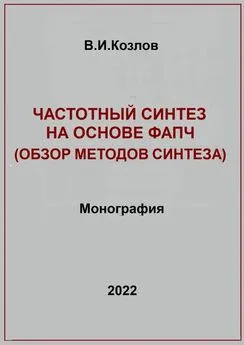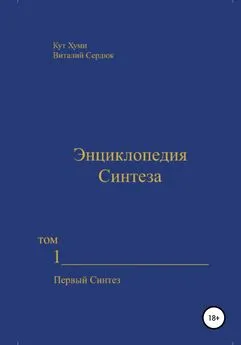Владимир Деревских - Синтез и обработка звука на PC
- Название:Синтез и обработка звука на PC
- Автор:
- Жанр:
- Издательство:Array Литагент «БХВ»
- Год:2002
- Город:СПб
- ISBN:5-94157-085-6
- Рейтинг:
- Избранное:Добавить в избранное
-
Отзывы:
-
Ваша оценка:
Владимир Деревских - Синтез и обработка звука на PC краткое содержание
Синтез и обработка звука на PC - читать онлайн бесплатно ознакомительный отрывок
Интервал:
Закладка:
• Remove– удаляет выделенный регион из листа воспроизведения. В поле Loops указывается количество раз, которое будет проигран регион.
• Play– предназначена для воспроизведения списка регионов в заданном порядке и заданное количество раз для каждого региона. Воспроизведение осуществляется, начиная с выделенного в данный момент региона и до конца списка. Если же в момент нажатия этой кнопки не выделен ни один регион, то после нажатия будет воспроизведен весь список регионов.
• Autocue– по нажатию этой кнопки будет воспроизведен выделенный в данный момент регион. При этом после воспроизведения выделенным становится следующий в списке регион (и так по кругу).
• Done– закрывает диалоговое окно Play List.
На этом рассказ про операции редактирования заканчивается, и в следующем разделе речь пойдет об обработке звука с применением различных эффектов.
Обработка звука
Обработка звука в Cool Edit производится с помощью команд меню Transform(Преобразование) (большинство из них входят в какое-либо подменю). Данный раздел посвящен описанию этих команд. Каждая команда может подействовать либо на весь файл целиком, если в момент ее выполнения в файле нет выделенного фрагмента, либо только на выделенный фрагмент, и в дальнейшем, за исключением особых случаев, объект воздействия той или иной команды мы будем называть просто «данные» или «звуковая волна».
Большинство пунктов меню Transform(Преобразование) являются подменю. Исключение составляют лишь первые три пункта – команды Invert, Reverseи Silence.Сначала мы расскажем про них, а затем уже в отдельных подразделах рассмотрим остальные пункты меню Transform(Преобразование).
Команда Invert(Инвертировать) отображает звуковую волну зеркально относительно центральной линии (то есть линии с нулевой амплитудой), а команда Reverse(Обратить) отображает звуковую волну зеркально по горизонтали (относительно ее центра).
Команда Silence(Тишина) заменяет звуковые данные выделенного фрагмента тишиной. Если же выделенного фрагмента нет, команда будет недоступна.
Остальные команды меню Transform(Преобразование) содержатся в различных подменю, и далее будет рассказано о каждом из этих подменю, за исключением подменю DirectX.В этом подменю содержатся эффекты, реализуемые с помощью подключаемых модулей DirectX,которые являются не внутренними средствами Cool Edit, а программами обработки звука, которые могут быть использованы в любом приложении, поддерживающем технологию DirectX(например, в Cakewalk или Sound Forge). Описанию различных модулей DirectXпосвящена третья часть книги, а сейчас речь пойдет о внутренних эффектах Cool Edit.
Подменю Amplitude
С помощью команд этого подменю осуществляются различные преобразования над амплитудой (то есть громкостью) звуковой волны.
Команда Amplify
Данная команда предназначена для увеличения или уменьшения громкости звуковой волны. При этом возможны два варианта такого изменения, которые мы будем условно называть «постоянное» и «переменное». При «постоянном» типе во всех точках звуковой волны амплитуда изменяется одинаково (то есть увеличивается или уменьшается с одним и тем же постоянным коэффициентом). При «переменном» типе коэффициент изменения может меняться, что позволяет, например, осуществлять плавное уменьшение или увеличение громкости.
Команда Amplify(Усилить) вызывает одноименное диалоговое окно, состоящее из двух вкладок. Первая из этих двух вкладок – вкладка Constant Amplification(Постоянное усиление) – предназначена для «постоянного» изменения амплитуды. Диалоговое окно Amplify(Усилить) с открытой вкладкой Constant Amplification(Постоянное усиление) изображено на рис. 2.9.
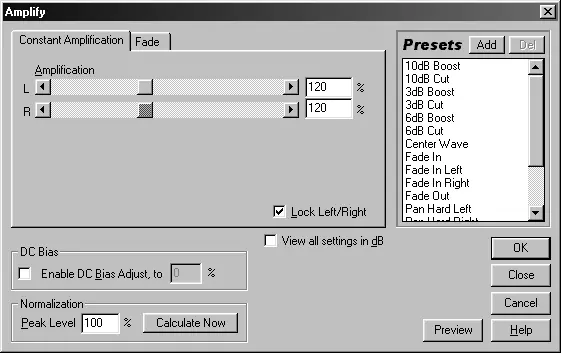
Рис. 2.9. Вкладка Constant Amplification диалогового окна Amplify
Непосредственно на самой вкладке расположены два ползунка Lи R,с помощью которых определяется коэффициент изменения амплитуды для левого и правого каналов, соответственно. Этот коэффициент измеряется в процентах, и если его значение равно 100, то амплитуда звуковой волны не изменяется. Кроме того, коэффициент изменения амплитуды можно задавать численно в поле ввода, которое расположено напротив соответствующего ползунка. Если установлен флажок Lock Left/Right(Связать левый/правый), то ползунки Lи Rсвязываются и при изменении положения одного из них аналогичным же образом изменяется и положение второго. В противном случае можно изменять положение ползунков независимо друг от друга.
Вторая вкладка диалогового окна Amplify(Усилить) – вкладка Fade(Постепенное изменение), которая предназначена для «переменного» изменения амплитуды. Диалоговое окно Amplify(Усилить) с открытой вкладкой Fade(Постепенное изменение) изображено на рис. 2.10.
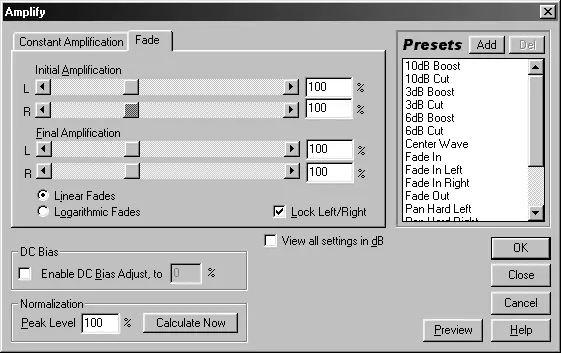
Рис. 2.10. Вкладка Fade диалогового окна Amplify
В этой вкладке присутствуют две пары ползунков – Initial Amplification(Начальное усиление) и Final Amplification(Конечное усиление). С помощью ползунков Initial Amplification(Начальное усиление) задается начальное значение коэффициента изменения амплитуды, а с помощью ползунков группы Final Amplification(Конечное усиление) – конечное, и на протяжении всей звуковой волны коэффициент изменения амплитуды будет изменяться от начального значения к конечному. Если выбран переключатель Linear Fades(Линейное постепенное изменение), то график этого изменения будет линейным, а если выбран переключатель Logarithmic Fades(Логарифмическое постепенное изменение), то график будет логарифмическим. Как и на вкладке Constant Amplification(Постоянное усиление), на вкладке Fade(Постепенное изменение) присутствует флажок Lock Left/Right(Связать левый/правый), который имеет аналогичное назначение.
Теперь давайте рассмотрим остальные элементы диалогового окна Amplify(Усиление), которые присутствуют в нем независимо от того, какая выбрана вкладка. В правой части окна расположен список Presets(Шаблоны), в котором можно выбрать один из шаблонов изменения амплитуды. Кроме того, вы можете создать и собственный шаблон (если требуется часто применять одну и ту же комбинацию параметров). Для того чтобы создать новый шаблон, надо сначала произвести все необходимые установки, а затем нажать кнопку Add(Добавить), которая расположена над списком шаблонов. После этого откроется диалоговое окно New Preset Name(Имя нового шаблона), в котором надо задать имя нового шаблона и нажать кнопку ОК, после чего в списке Presets(Шаблоны) появится новый шаблон. Если же надо удалить какой-либо шаблон, то сначала выделите его в списке, а затем нажмите кнопку Del(Удалить).
Читать дальшеИнтервал:
Закладка: